La gestione di un'attività di commercio elettronico può risultare travolgente se si fa tutto da soli. Man mano che il vostro negozio online si espande, potreste aver bisogno di assistenza per alcune attività di Shopify.
L'aggiunta di membri dello staff di Shopify consente di concedere l'accesso all'amministratore di Shopify in modo da poter delegare le responsabilità a un team. Ai membri dello staff possono essere assegnati permessi di amministrazione specifici, in modo che possano accedere solo alle aree in cui si desidera che lavorino.
Come aggiungere personale a Shopify in 3 rapidi passaggi
- Andate in Impostazioni > Utenti > Membri del personale
- Fare clic su "Aggiungi membro del personale".
- Inserire nome ed e-mail, impostare i permessi, inviare l'invito
Ora avete aggiunto nuovo personale a Shopify. Se state ancora lottando per aggiungere personale, vi spiegherò passo per passo come aggiungere personale, gestire e altro ancora.
Immergiamoci in questa storia.
Cosa sono gli account del personale di Shopify?
A Personale di Shopify consente a un utente di accedere all'amministrazione di Shopify con autorizzazioni limitate. In qualità di proprietario del negozio, siete voi a decidere cosa ciascun membro dello staff può visualizzare e fare nell'amministrazione del vostro negozio.
Gli utenti comuni dell'account personale includono dipendenti, appaltatori, agenzie, freelance e chiunque necessiti di un accesso di amministrazione.
I membri dello staff si distinguono dall'account del proprietario del negozio per il fatto che non possono accedere a tutto per impostazione predefinita. È possibile personalizzare il loro accesso in base al loro ruolo.
Come aggiungere personale a Shopify?
- Spostarsi su Impostazioni
Accedere all'amministrazione di Shopify e andare su Impostazioni > Utenti > Membri del personale. Qui è possibile visualizzare e gestire gli account del personale.
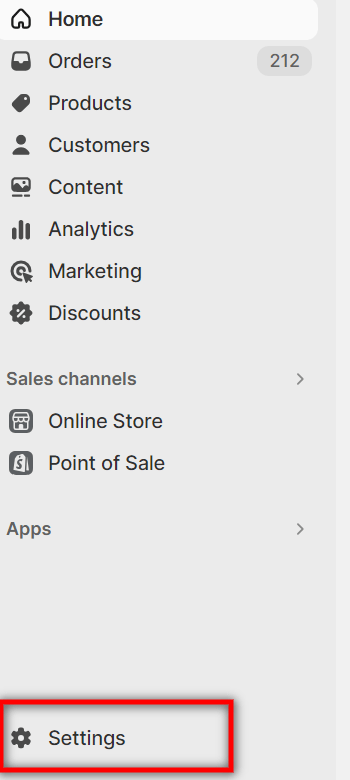
- Fare clic su "Aggiungi membro del personale".
Nella pagina Membri dello staff, fare clic sul pulsante "Aggiungi membro dello staff". Si aprirà il modulo per aggiungere un nuovo utente.
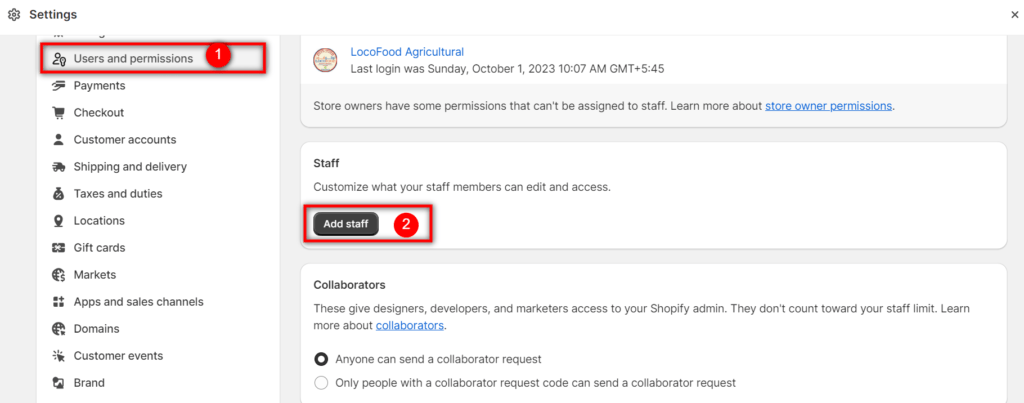
- Impostare le autorizzazioni e inviare l'invito
Nel modulo, inserire il nome e l'indirizzo e-mail del membro del personale. Quindi selezionare le caselle per ogni permesso di amministrazione che si desidera concedere. Infine, fare clic su "Invia invito" per inviare l'invito.
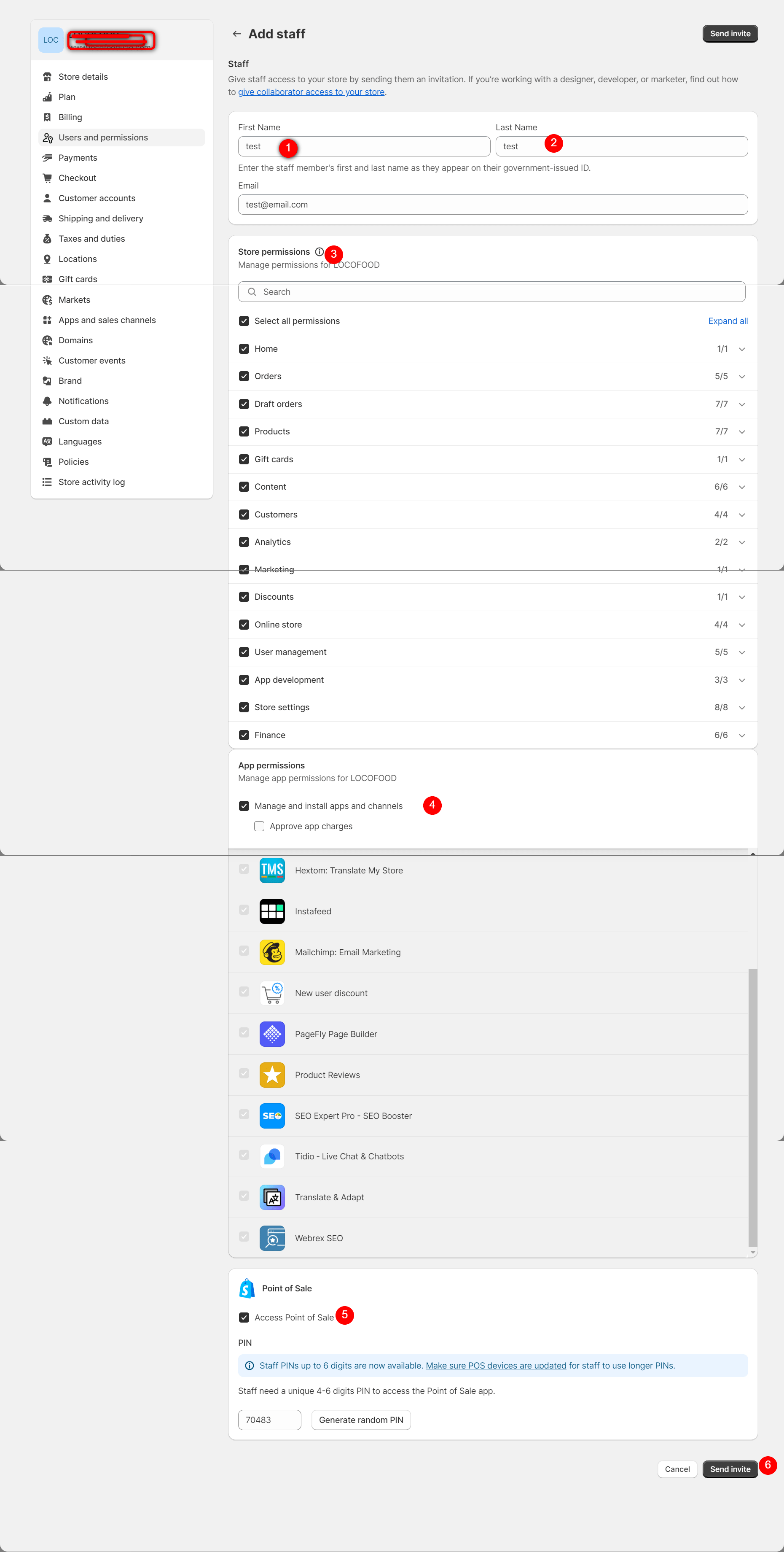
Permessi del personale che si possono assegnare
Quando si aggiunge un membro del personale, è possibile selezionare le autorizzazioni per controllare ciò a cui può accedere:
Prodotti
Consente la gestione dei prodotti, compresa l'aggiunta, la modifica, l'eliminazione, l'organizzazione, ecc. Utile per la gestione dei prodotti e dell'inventario.
Ordini
Consentite ai membri del personale di visualizzare, aggiornare ed evadere gli ordini. Utile per i ruoli di assistenza clienti, spedizione e contabilità.
Clienti
Fornisce l'accesso ai dati dei clienti, come profili, gruppi e strumenti di coinvolgimento. Utile per il personale di marketing, analisi e assistenza.
Codici sconto
Consente ai membri del personale di creare e gestire sconti e regole di prezzo promozionali. Utile per la gestione di marketing e promozioni.
Carte regalo
Consentite ai membri del personale di generare, personalizzare e gestire le carte regalo. Utile se vendete un volume elevato di carte regalo.
Messaggi del blog
Permette di pubblicare e gestire i contenuti del blog. Utile per i ruoli legati al blogging e ai contenuti.
Design del negozio
Consente la modifica di temi, modelli e stili. Utile per designer e sviluppatori.
Impostazioni
Concedere con cautela l'accesso alle impostazioni generali del negozio, a seconda del ruolo e delle competenze del membro del personale.
Rapporti
Controllare l'accesso ai rapporti di vendita e ai dati sensibili. Limitare l'accesso alla sola visualizzazione, quando possibile.
Creazione dei login dei membri del personale
Dopo aver aggiunto un membro del personale, questo deve completare il processo di creazione dell'account di Shopify per ottenere l'accesso:
- Dall'e-mail di invito, l'utente fa clic su "Crea login personale".
- Possono creare un nuovo ID Shopify o utilizzarne uno esistente, se richiesto.
- Per creare l'account si inseriscono il nome, l'e-mail, la password e così via.
- Ora possono accedere all'amministrazione di Shopify con le loro autorizzazioni.
Ripetete la procedura di creazione di un membro del personale per ogni persona che volete aggiungere al team del vostro negozio Shopify.
Gestione e modifica degli account del personale
Il proprietario del negozio deve mantenere il pieno controllo sugli account del personale in ogni momento. Ecco alcune buone pratiche:
- Adattare le autorizzazioni ogni volta che cambiano i ruoli o le esigenze. Non lasciate che l'accesso diventi obsoleto.
- Richiedete ai membri del personale di utilizzare l'autenticazione a due fattori per una maggiore sicurezza.
- Esaminare la cronologia di accesso degli utenti per monitorare le azioni e i punti di accesso.
- Comunicare apertamente le aspettative e le responsabilità.
- Rivedere periodicamente le autorizzazioni per garantire che il personale abbia un accesso adeguato.
- Rimuovere tempestivamente gli account dei membri del personale inattivi.
La corretta gestione degli account del personale riduce i rischi e consente al team di fornire il massimo valore attraverso l'accesso delegato all'amministrazione di Shopify.
Considerazioni sul personale POS di Shopify
Se si utilizza Shopify POS per un negozio brick-and-mortar, è possibile concedere al personale l'accesso sia all'amministrazione di Shopify che al POS.
Per abilitare l'accesso al POS:
- Concessione dell'autorizzazione "Gestisci il personale di Shopify POS
- Assegnare ruoli POS come Manager, Cassiere, ecc.
- Generare numeri PIN POS unici per la sicurezza
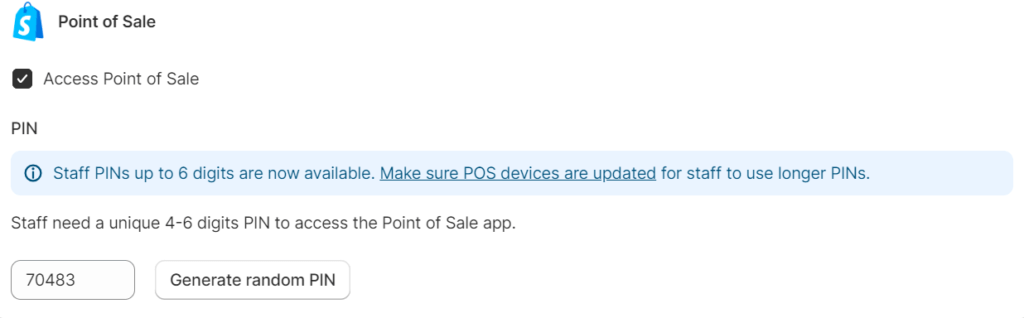
Con i permessi POS appropriati, i membri del personale possono accedere a tutte le funzioni POS necessarie per il loro ruolo.
Conclusione
È tutto quello che serve! Basta navigare nella pagina del personale, fare clic su Aggiungi un nuovo membro, inserire i suoi dati, scegliere le sue autorizzazioni e inviare l'invito. Con pochi e rapidi clic, potrete delegare le responsabilità di amministrazione al vostro team.
